如何电脑格式化 win10电脑格式化步骤
更新时间:2024-02-07 17:55:06作者:xtyang
电脑格式化是指将电脑的存储设备完全擦除,并重新安装操作系统的过程,在使用win10电脑的过程中,有时我们可能需要进行电脑格式化来解决一些问题,或是清除个人数据以保护隐私。电脑格式化虽然看起来似乎是一项复杂的任务,但只要按照正确的步骤进行操作,就能顺利完成。下面将为大家介绍一下win10电脑格式化的步骤,让我们一起来了解一下吧。
操作方法:
1.首先,点击左下方的设置,进入到电脑的总设置里面。
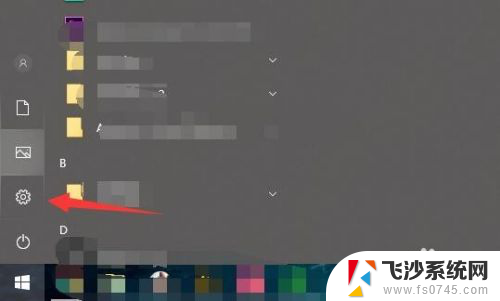
2.然后再找到里面的windows更新和安全的选项。
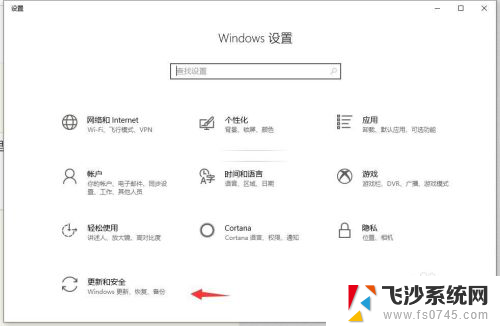
3.在左边栏里面找到恢复的这个标签点进去。
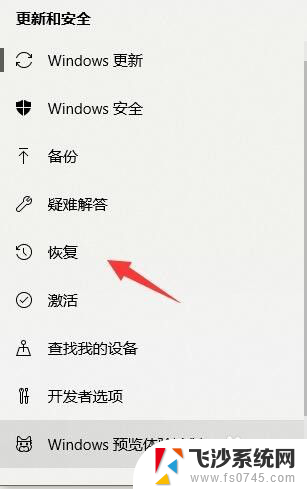
4.选择重置此电脑,然后点开始。

5.格式化就是要删除所有内容,直接点选删除所有内容。然后让电脑重新启动。
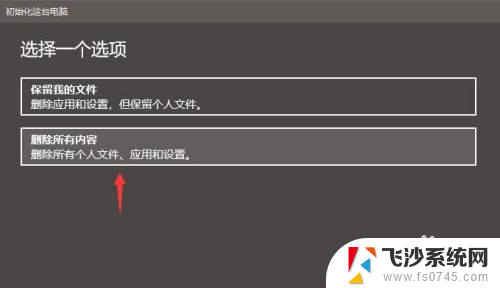
6.不过这里还原只会格式化C盘,所以。我们还需要找到电脑里面的其他盘,右键点击格式化。
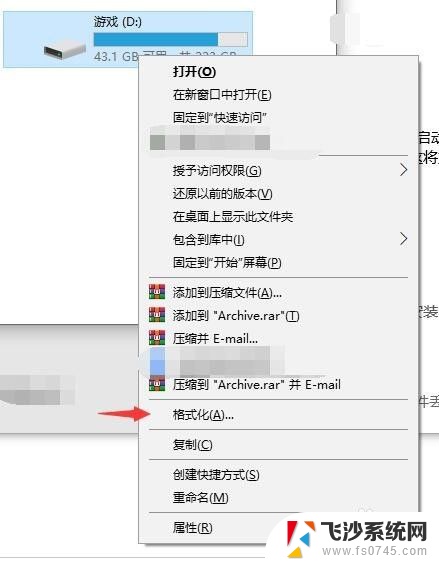
7.最后,再点开始。就OK了,把除C盘每个盘都这样做一遍,然后你的整个电脑就格式化成功了。
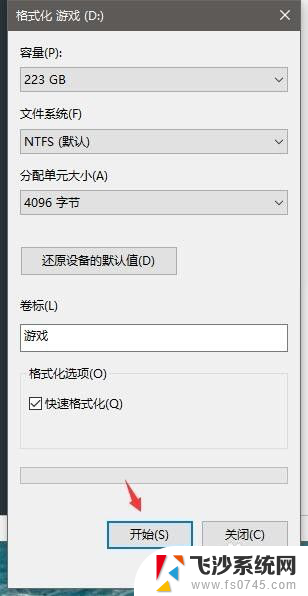
以上是电脑格式化的全部内容,如果你遇到这种问题,可以尝试根据我的方法来解决,希望对大家有所帮助。
如何电脑格式化 win10电脑格式化步骤相关教程
-
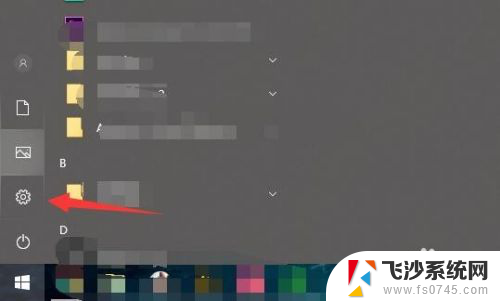 win怎么格式化 win10电脑格式化步骤
win怎么格式化 win10电脑格式化步骤2024-04-07
-
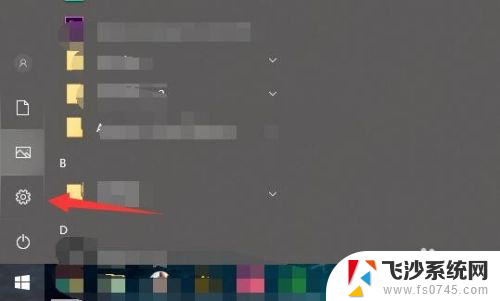 win10系统怎样格式化 win10电脑格式化步骤
win10系统怎样格式化 win10电脑格式化步骤2023-12-17
-
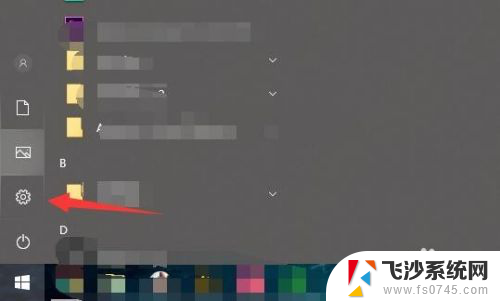 win10 格式化 win10电脑怎么进行硬盘格式化
win10 格式化 win10电脑怎么进行硬盘格式化2023-11-20
-
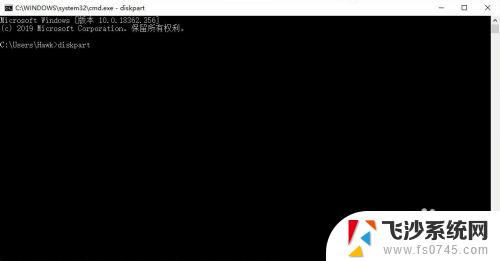 win10cmd格式化磁盘命令 使用cmd命令来格式化U盘
win10cmd格式化磁盘命令 使用cmd命令来格式化U盘2023-10-14
- win10电脑硬盘分区格式 如何在Win10上查看硬盘分区格式
- win10查看文件编码格式, win10如何查看文本文件编码格式
- 装win10用什么分区格式 Win10如何选择分区格式
- 电脑屏幕如何开启护眼模式 win10护眼模式设置步骤
- 英雄无敌3窗口化win10 英雄无敌三怎么窗口化步骤
- 电脑护眼模式如何取消 win10 护眼模式关闭步骤
- win10专业版查看激活 win10专业版如何确认是否已激活
- windows截图并保存 Win10如何使用快捷键快速截屏保存
- windows精确搜索 WIN10文件搜索方法
- win10怎样删除掉更新文件 Win10系统更新文件删除步骤
- 把桌面的文件放到d盘 win10系统桌面文件保存到D盘的具体方法
- 老版本win10系统 Win10怎么降级到以前的版本
win10系统教程推荐
- 1 win10专业版查看激活 win10专业版如何确认是否已激活
- 2 win10怎样删除掉更新文件 Win10系统更新文件删除步骤
- 3 老版本win10系统 Win10怎么降级到以前的版本
- 4 win10怎样调屏幕亮度 Win10调整电脑屏幕亮度方法
- 5 win开启远程桌面 Win10如何关闭远程桌面连接服务
- 6 打开旧版ie浏览器 win10如何访问Internet Explorer浏览器
- 7 苹果手机可以连接联想蓝牙吗 苹果手机WIN10联想笔记本蓝牙配对教程
- 8 win10手机连接可以卸载吗 Win10手机助手怎么卸载
- 9 win10里此电脑的文档文件夹怎么删掉 笔记本文件删除方法
- 10 win10怎么看windows激活码 Win10系统激活密钥如何查看